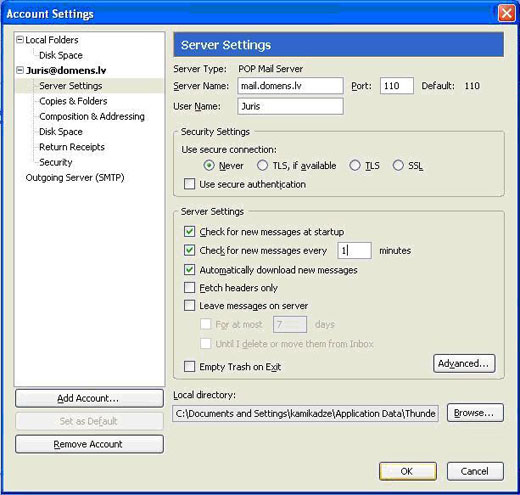Mozilla Thunderbird konfigurēšana
1) Atveram e-pasta pārlūku Mozilla Thunderbird. Galvenās izvēlnes joslā izvēlamies Tools > Account Settings...
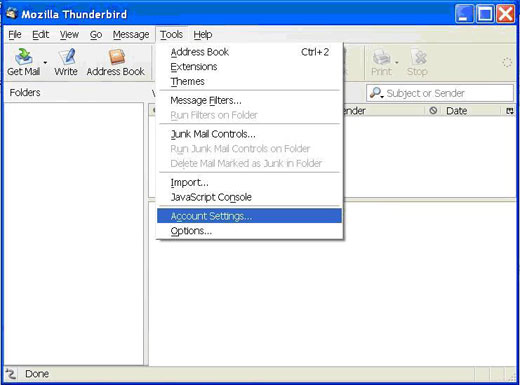
2) Nospiežam pogu Add Account... kreisajā pusē, loga apakšā...
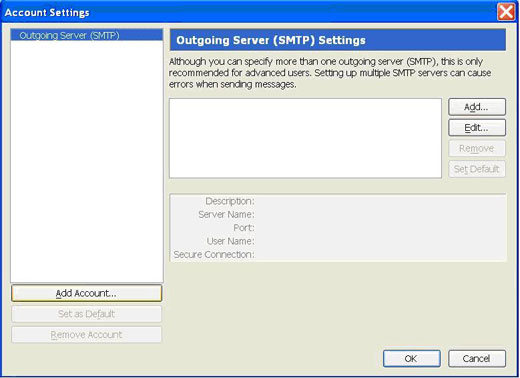
3) Atvērās Account Wizard logs. Šeit izvēlamies E-mail account... un spiežam Next...
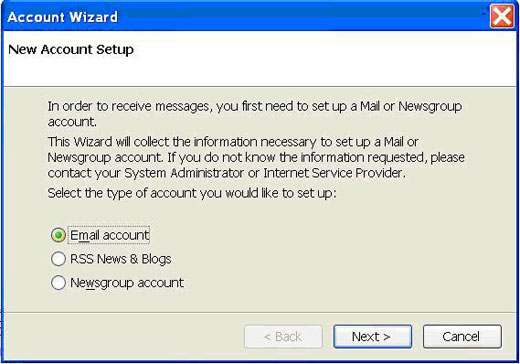
4) Your Name laukā ievadam savu vārdu un uzvārdu, piem. Juris Koks. E-mail Address laukā ievadam savu e-pasta adresi, piem. Juris@domens.lv un spiežam Next...
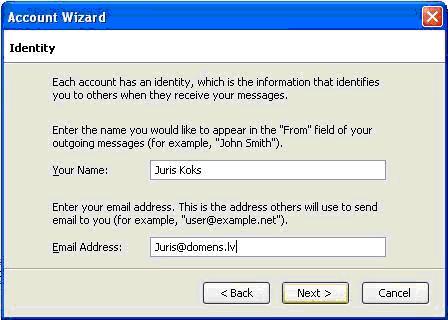
5) Izvēlamies POP vai IMAP e-pasta saņemšanas protokolu, Incoming server laukā ierakstam: mail.[jūsu domēns].lv un Outgoing server – izejošā mail servera adresi noskaidrojiet pie jūsu interneta pakalpojumu sniedzēja. Spiežam Next...
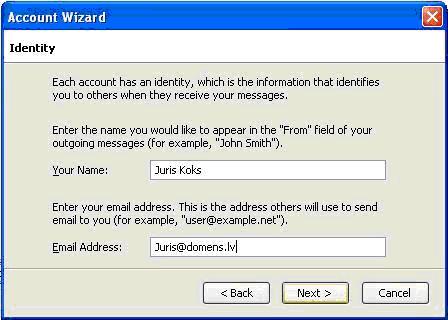
6) Incoming/Outgoing user name laukā ievadam e-pasta adresi. Spiežam Next…
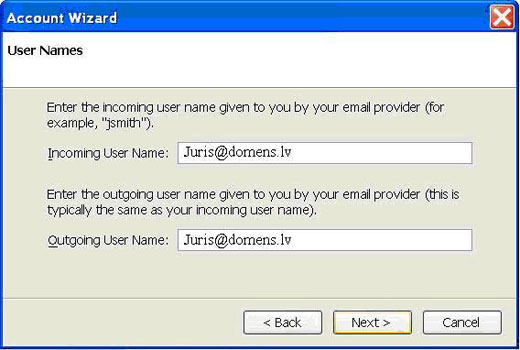
7) Account name laukā ievadam vārdu, kā tiks nosaukts jūsu e-pasta profils. Spiežam Next...
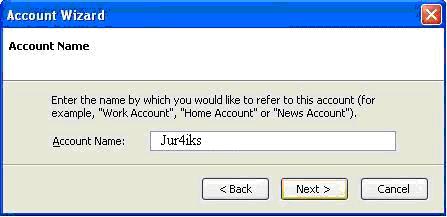
8) Šajā logā redzam visus iepriekš ievadītos datus un ja nepieciešams varam atgriezties ko izlabot, spiežot pogu Back. Nospiežam pogu Finish, lai saglabātu ievadītos datus...
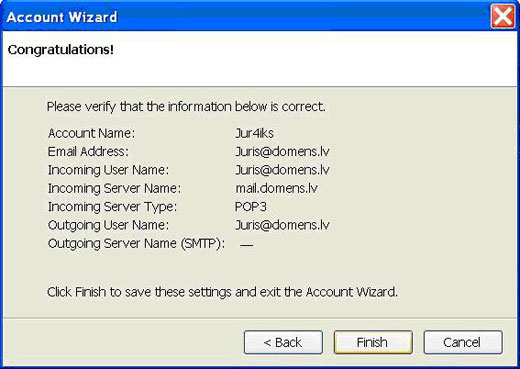
9) Šajā logā redzami izveidotā e-pasta profila iestatījumi. Ja nepieciešams varam ko mainīt, piem. pārbaudīt vai ir jaunas vēstules e-pastā ik pēc 1 minūtes.... Nospiežam pogu OK, lai beigtu konfigurāciju!